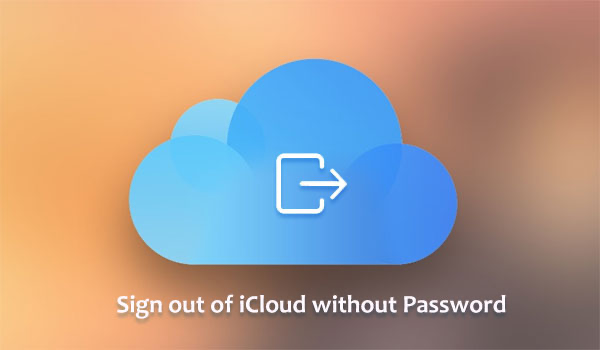
Bạn quên mật khẩu iPhone, hay vừa mua một thiết bị Apple đã qua sử dụng? Điều gì sẽ xảy ra khi bạn muốn đăng xuất iCloud? Có lẽ bạn đã biết, Apple ngăn hành vi đăng nhập trái phép khi iPhone rơi vào tay người lạ. Tuy nhiên, vẫn có cách để đăng xuất iCloud mà không cần mật khẩu.
Vậy bạn làm điều đó như thế nào? Hãy cùng tìm hiểu tiếp!
Mục Lục
Nhiệm vụ của mật khẩu iCloud
Trước khi đăng xuất iCloud mà không cần mật khẩu, bạn cần biết những gì mật khẩu iCloud có thể mang lại.
Đầu tiên, mật khẩu này sẽ bảo vệ an toàn cho Apple ID của bạn, qua đó bảo vệ các thông tin cá nhân và thông tin thiết bị mà bạn đã lưu trữ trên iCloud.
Với mật khẩu iCloud, bạn còn có thể sử dụng tính năng xoá bộ nhớ iPhone/iPad/iPod Touch từ xa thông qua “Find My iPhone”. Khi thiết bị bị mất cắp, bạn sẽ cần mật khẩu iCloud để định vị nó, hoặc khoá nó lại để phòng ngừa kẻ gian truy xuất thông tin. Do đó, các chuyên gia bảo mật khuyên rằng người dùng cần thường xuyên thay đổi mật khẩu iCloud để giữ thông tin cá nhân luôn an toàn.
Đăng xuất iCloud thông qua Settings
Trong những tình huống cấp bách, khi bạn quên mật khẩu iCloud và muốn xoá tài khoản iCloud của mình khỏi một thiết bị nào đó, bạn có thể làm theo các bước dưới đây. Xoá tài khoản iCloud có thể khiến thiết bị iPhone/iOS bị ngắt liên kết khỏi tài khoản iCloud hiện có và cho phép nó được sử dụng với một tài khoản iCloud mới.
Dưới đây là cách đăng xuất iCloud mà không cần mật khẩu.
Bước 1: trên iPhone, vào Settings và bấm vào iCloud. Bạn sẽ được nhắc nhập mật khẩu. Hãy nhập một dãy số ngẫu nhiên và bấm Done.
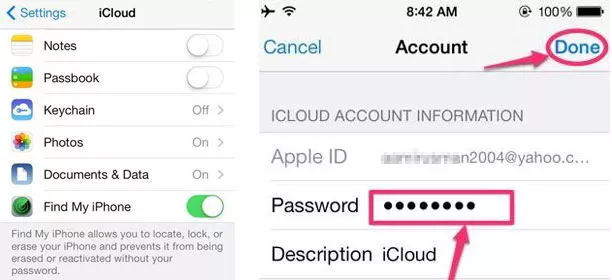
Bước 2: iCloud sẽ thông báo bạn vừa nhập sai mật khẩu hoặc username. Bấm nút OK và sau đó là Cancel để mở lại trang iCloud. Bấm vào tài khoản của bạn một lần nữa và xoá nội dung trong ô Description, rồi bấm Done ở góc trên bên phải màn hình.
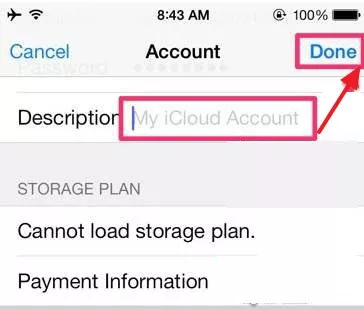
Bước 3: Bạn sẽ được đưa vào trang thiết lập tài khoản iCloud mà không cần mật khẩu. Nhưng lưu ý rằng lúc này tính năng Find My iPhone đã tự động tắt. Cuộn xuống và bấm nút Delete, sau đó xác nhận lựa chọn bằng cách bấm nút Delete một lần nữa. Tài khoản iCloud của bạn sẽ được xoá khỏi iPhone.
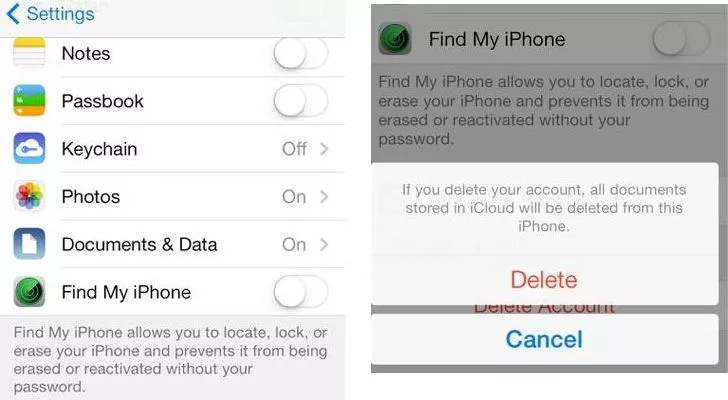
Đăng xuất iCloud bằng cách reset mật khẩu
Một cách khác để đăng xuất iCloud khi quên mật khẩu là reset nó bằng trang tài khoản Apple ID. Cách này tương đối dễ dàng, nhưng bạn cần truy cập được vào địa chỉ email đã dùng để đăng ký iCloud hoặc biết các câu hỏi bảo mật dùng để bảo vệ tài khoản. Ngoài ra, quá trình reset mật khẩu có thể tốn đôi chút thời gian để hoàn thành.
Bước 1: vào trang tài khoản Apple ID và bấm Forgot Apple ID or Password
Bước 2: nhập Apple ID và bấm Continue
Bước 3: chọn tuỳ chọn reset mật khẩu qua email hoặc các câu hỏi bảo mật
Bước 4: làm theo hướng dẫn trên màn hình để reset mật khẩu
Bước 5: sau khi đã reset mật khẩu, sử dụng mật khẩu mới để đăng xuất iCloud trên thiết bị.
Đăng xuất iCloud bằng cách khôi phục bản sao lưu
Cách này đòi hỏi bạn phải truy cập được vào máy tính có iTunes, và việc khôi phục bản sao lưu có thể ghi đè bất kỳ dữ liệu mới nào mà bạn chưa sao lưu trên thiết bị.
Bước 1: kết nối thiết bị với máy tính có iTunes
Bước 2: chọn Restore Backup trên iTunes
Bước 3: chọn tập tin sao lưu iCloud gần nhất
Bước 4: chờ thiết bị được khôi phục từ bản sao lưu
Bước 5: khi quá trình khôi phục hoàn tất, thiết bị sẽ được đăng xuất khỏi iCloud.
Tại sao bạn không thể đăng xuất iCloud khi quên mật khẩu?
Có nhiều lý do khiến bạn không thể đăng xuất iCloud mà không có mật khẩu.
- Nếu không thể truy cập email đã dùng để đăng ký iCloud, bạn có thể reset mật khẩu bằng câu hỏi bảo mật dùng để bảo vệ tài khoản.
- Nếu không nhớ câu hỏi bảo mật, bạn có thể reset mật khẩu bằng xác thực 2 bước (2FA)
- Nếu không truy cập được thiết bị đã đăng ký 2FA, bạn cần sự trợ giúp từ Apple Support. Hãy vào website của Apple Support và chọn thiết bị muốn đăng xuất khỏi iCloud. Làm theo các bước hướng dẫn cho đến khi thấy xuất hiện tuỳ chọn Contact Support. Lúc này bạn cần chat với nhân viên Apple hoặc đặt lịch cuộc gọi để được hỗ trợ kỹ hơn. Bạn có thể sử dụng cách này 24/7, tuy nhiên sẽ tốn thời gian và có thể sẽ tốn phí dịch vụ đối với cuộc gọi.
Một số mẹo cần lưu ý
Để tránh rơi vào trường hợp phải đăng xuất iCloud khi không có mật khẩu, hãy chú ý một số vấn đề sau:
- Nếu mua thiết bị đã qua sử dụng, hãy đảm bảo kiểm tra xem tài khoản iCloud của chủ cũ đã đăng xuất hay chưa trước khi hoàn tất giao dịch.
- Luôn giữ Apple ID và mật khẩu của bạn ở nơi an toàn, dễ nhớ.
- Nếu phải chia sẻ tài khoản iCloud với ai khác và không muốn dữ liệu của họ bị trộn chung vào dữ liệu của bạn, hãy sao lưu dữ liệu trước khi đăng xuất
Các tìm kiếm liên quan đến chủ đề “đăng xuất icloud”
|
Cách đăng xuất iCloud quên mật khẩu
|
Cách đăng xuất iCloud trên iPhone khác | Cách đăng xuất iCloud khi bị mất điện thoại | Cách đăng xuất iCloud khi bị giới hạn |
| Cách đăng xuất ID Apple trên thiết bị khác | Cách đăng xuất iCloud khi quên mật khẩu và số điện thoại | Cách đăng nhập iCloud |
Bài liên quan











